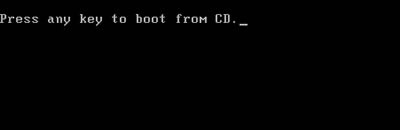Windows 7→Windows XPの順番でインストール
喜々揚々とWindows 7を新規インストールしたが、愛用していた周辺機器が使えず、Windows XP Modeでも動作しない! というケースはあり得る話だ。そこで、Windows 7をインストールしたコンピュータに、後からWindows XPをインストールし、両者をデュアルブートできる環境を構築する。
まずはWindows 7インストール済みのコンピュータに内蔵されたCD/DVDドライブに、Windows XPセットアップCD-ROMを挿入し、同CD-ROMからコンピュータを起動。Windows XPのセットアップは皆慣れたものだと思うので、詳細を割愛し、ポイントとなる箇所のみ解説していく。最初のポイントはWindows XPの導入先。今回は新しいHDDを用意したが、環境に合わせて別パーティションもしくは別ドライブを選択して欲しい。また、NTFSでフォーマット済みであれば、そのまま使用できるが、FAT32など異なるファイルシステムが使用されている場合は、NTFSによるフォーマットを実行した方がよい(図151~153)。
Windows XPのインストールを終えると、ブートローダーがBOOTMGRからNTLDRに書き換わるため、Windows 7の起動ができなくなってしまう。また、NTLDRが参照するBoot.iniファイルを書き換えても、Windows 7を起動できないため、デュアルブート環境を構築するには、BOOTMGRを復元させる必要があるのだ。Windows XPのままWindows 7セットアップDVD-ROMをドライブにセットし、コマンドプロンプトを起動。コマンドラインに「e:\boot\Bootsect.exe /NT60 All(「e:」はDVDドライブのドライブ文字)」と入力し[Enter]キーを押して実行する(図154~155)。